Практично повнофункціональний пакет додатків. Ідеальний для створення презентацій. Простота в роботі з основними документами і таблицями. Можливість передачі дзеркального зображення з iPad на Apple TV - AirPlay Mirroring. Можливість підрахунку сторінок, символів і параграфів. Сумісність з хмарним сервісом iCloud.
iWork для iPad - потрібну програму для виконання роботи на планшеті Apple.
Коли ви приступите до створення і використання документів - і особливо презентацій - в файлової системі iPad, ви здивуєтеся, чому ви мірялися зі складнощами і незручностями, які приймали як належне на своєму настільному ПК або ж на ноутбуці. На відміну від будь-якої іншої широко використовуваною операційною системи, використовуваної в світі, iPad не змусить вас зберігати, а потім шукати файли - вам потрібно всього лише відкрити текстовий документ, збережений текстовим процесором в папці «Документи». Вам не потрібно власноруч зберігати файли, додаток зробить це за вас. Quickoffice Pro HD ($ 19.99, 3.5 зірки) і Smart Office ($ 9.99, 2.5 зірки) також варто було б додати цю функцію. Більш того, вам більше не потрібно виходити з програми, оскільки операційна система просто-напросто перемикається на іншу програму, коли ви вибираєте його в меню. У разі якщо ви знову повертаєтеся в додаток iWork, документ. з яким ви працювали раніше, залишається на екрані, саме в тому ж положенні в якому ви його і залишили. Тим часом, з інтерактивним мультитач інтерфейсом дійсно приємно працювати і це можна відчути при натисканні, проведенні пальцем по екрану, а так само при масштабуванні зображення.
Безумовно, це не означає, що iPad - найкраще з усіх можливих пристосувань для роботи. Коли ви почнете друкувати на екранній клавіатурі iPad, яка є занадто широкою, в разі якщо ви друкуєте за допомогою великих пальців, або ж занадто вузькою, в разі якщо ви віддаєте перевагу друкувати «наосліп», ви відразу ж згадайте ті часи, коли ще користувалися повнорозмірною клавіатурою . Якщо ви все ж твердо мають намір використовувати iPad для своєї роботи, придбайте клавіатуру з доком для Apple iPad ($ 69.00).
Версія текстового процесора Pages для iPad найбільше підходить для створення простих документів, або ж курсових проектів. Я створив нові документи натисканням іконки із зображенням плюса внизу екрану, а потім вибрав чистий шаблон або ж один з 16 запропонованих. Запропоновані шаблони вдосконалені і можуть бути корисними для будь-якого документа, який ви б не створили. Однак щоб не здаватися тим, хто «танцює під дудкуApple», ви можете поекспериментувати з одним або двома шаблонами. У будь-якому випадку, мені здалося простіше видалити непотрібні графічні ілюстрації і замінити запропоновані зображення на обрані мною. За допомогою цього я зміг створити прості, витончені документи, які нічим не походили на стандартні.
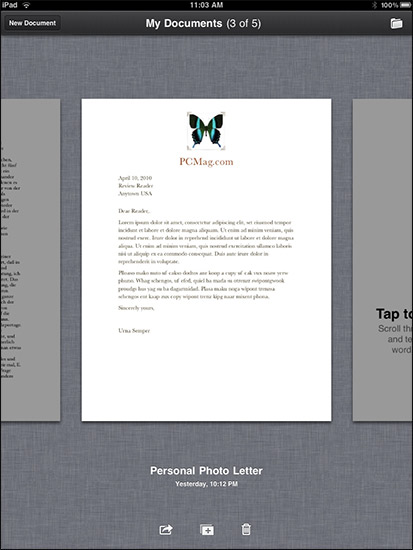
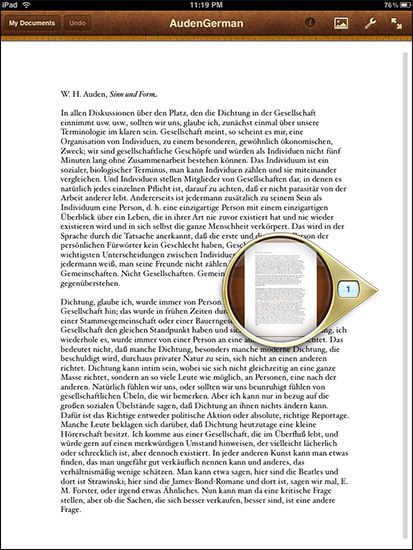
Всі звичайні налаштування форматування доступні на панелі інструментів. За допомогою інтерфейсу з вкладками і значками, мені без жодних проблем вдалося вказати стиль шрифта і вибрати вирівнювання по лівому краю або по правому, по центру або ж по ширині. Я зміг розділити текст на чотири стовпці і встановити міжрядковий інтервал. Також я вибрав базове форматування для маркерів і номерів пунктів списків. У самому низу меню стилів тексту знаходився пункт, який дозволив мені вибрати розмір, колір і шрифт виділеного тексту, хоча і неможливо змінити стиль документа, що не експортувавши його в OS Х версію iWork, в якій, ця функція доступна, а потім знову відправити на iPad .
Для серйозної роботи в програмі Pages, купите Apple iPad Keyboard Dock (док-станція з клавіатурою) і використовуйте стаціонарну клавіатуру замість екранної. Вам знадобиться стаціонарна клавіатура, якщо ви хочете переміщати курсор по документу традиційним способом, за допомогою клавіш-стрілок. Без клавіатури, єдиний спосіб помістити курсор в середину слова (щоб, наприклад, видалити одну букву) - це доторкнутися до екрана в проміжку між двома словами або в кінці будь-якого слова, щоб з'явився курсор введення, а потім повільно тягнути його через значок збільшувального скла, поки ви не дійдете до необхідної вам точки. Це вкрай незручно і криво зроблено, я навіть почав думати, що віддам усе, що завгодно за стрілки на екранній клавіатурі. Але навіть зі стаціонарної клавіатурою, я виявив, що мені необхідно використовувати панель інструментів, щоб вставити розрив сторінки - ця функція захована в незвичному місці, під вкладкою, куди я заглянув тільки тому, що мені сказали, що ця кнопка там.
Значок картинки на панелі інструментів всіх додатків iWork дозволяє вам створювати таблиці, графіки та фігури, також там присутній вкладка "Media" ( «Мультимедіа»), за допомогою якої можна відобразити зображення з вашої фотобібліотек у вигляді піктограм. У iWork для OS X немає всіх сучасних налаштувань для форматування графіки, проте, можна змінювати розмір, повертати і обрізати зображення на екрані за допомогою мультитач-інтерфейсу.
Якщо документ проглядається в повноекранному режимі, то при натисканні на гіперпосилання, вона автоматично відкривається в браузері Safari. Якщо в неповно екранному режимі натиснути і тримати палець на засланні, то з'явиться контекстне меню, яке дозволяє відкрити або копіювати посилання. Більш того, в iWorks тепер підраховується кількість символів, абзаців і сторінок; після того, як ви активуєте функцію підрахунку слів в настройках, на екрані відобразиться кількість слів, при натисканні на яке, відкривається вікно, де показується кількість символів, абзаців і сторінок.
Увага. Володарі iPhone 4S зможуть створювати і редагувати текстові документи за допомогою персонального голосового помічника Siri.
Додаток Numbers, що використовується для створення електронних таблиць, дійсно має величезний потенціал. Непрофесійні користувачі домашніх комп'ютерів не зіткнутися зі складнощами в створенні і використанні базових арифметичних таблиць для планування бюджету, в той час як професійні користувачі отримають крім базових функцій, ще й корисну збірку технічних, фінансових, тригонометричних і логічних функцій. Ви звикнете до версії Numbers, розробленої на базі планшета, всього за кілька хвилин, оскільки функції, які ви очікуєте виявити в меню, доступні на екранній клавіатурі, і вже після декількох секунд ви розберетеся в цьому.
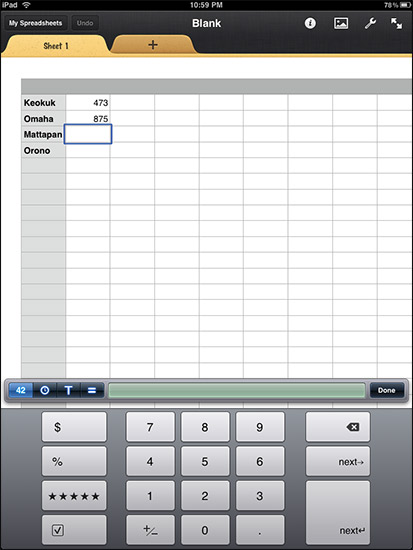
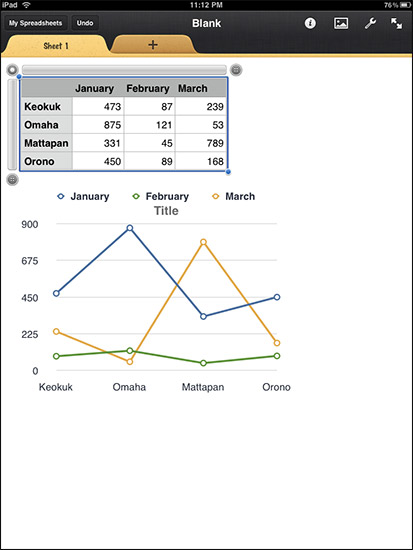
Як і інші додатки в пакеті, Numbers постачає користувачів попередньо розробленими шаблонами, які виглядають приголомшливо, проте можуть і не відповідати вашим уявленням про те, як повинна виглядати таблиця. Створити власний шаблон не складе великих труднощів, проте вам буде значно простіше, якщо раніше ви мали можливість попрацювати в додатку Numbers на Mac, оскільки Numbers по праву вважається першою серйозною альтернативою Excel. Сторінка таблиці Numbers не виглядає як сітка, що покриває весь обсяг сторінки, як ми звикли це бачити в Excel, а являє собою полотно, що містить багаторазові таблиці, кожна з яких має різне оформлення. Полотно також може містити графіки і текстові блоки, які не нанесені на сітку, так як ми звикли це бачити в Excel, а знаходяться прямо на полотні, по всій лінії таблиць.
Для вставки графіків, таблиць, креслень або ж шаблонів в додатку Numbers використовується та ж іконка панелі управління, що і в Pages. Якщо ви вибираєте «Таблиці», то вам надається 5 базових макетів. Щоб прокрутити меню вліво або вправо, проведіть пальцем по екрану в потрібну сторону, і ви зможете вибрати колірні варіації того чи іншого макета. При вставки таблиці, вам необхідно провести пальцем вліво по спеціальній лінії прокрутки нагорі екрану для того щоб додати або видалити рядки або стовпці. Торкніться осередки для того щоб з'явилася екранна цифрова клавіатура, яка містить зручні спеціальні клавіші, які поєднують «Введення» і пересування осередку вправо, або ж «Введення» і пересування осередку вліво.
Щоб додати функцію, натисніть "Функції", і на екрані відобразиться меню з двома вкладками, одна з яких зі списком вбудованих функцій, а інша зі списком функцій, які ви використовували останнім часом. Я звик до верхньому рядку і контекстного меню для додавання функцій і властивостей, однак у мене не зайняло багато часу (всього лише 3 хвилини) щоб звикнути до оновленого альтернативного методу отримання даних. Оновлена версія Numbers включає в себе функцію «Об'єднання осередків» (Merge Cells) (яка надає ще більше можливостей для форматування таблиць), «повзунки» (sliders), «кроки» (steppers) і спливаючі вікна (для зручності входу і огляду даних) , а також оновлена функція імпорту та експорту прихованих рядків і стовпців в електронній таблиці.
Я не був вражений можливістю створення графіків, хоча я і не виключаю, що я просто-напросто незграбний у використанні даної програми. Коли я вставив графік з меню, Numbers відобразив шаблонний графік. Коли я торкнувся шаблону, Numbers порадив торкнутися будь-якої таблиці, щоб додати дані в графік. Це виявилося незручною операцією і мені треба було зробити три або чотири спроби, перш ніж я зміг вибрати саме ті осередки, які я і хотів використовувати в якості даних для моїх графіків. На жаль, навіть зовнішня клавіатура не сприяла можливості контролювати блок виділення, і мені довелося робити це вручну (тобто, використовуючи пальці).
Ці незручності не завадили мені, коли я створював прості, але найбільш необхідні та які використовуються електронні таблиці, наприклад, облік витрат або ж облік основної статистики. Також як і в версії для iOs X, Numbers для iPad - найбільш оригінальна, передова і повчальна частина всього пакета додатків.
Keynote - найбільш вдале додаток iWork, і якщо ви приділите створенню презентацій довгі години, а то й дні, ви напевно вирішите, що iPad - ідеальний пристрій для роботи. iPad версії не вистачає захоплюючих графічних ефектів і настроюються переходів, якими Apple щедро обдарував версію для операційну систему X, однак iPad версія наповнена кількома новими, чудовими багатокроковими переходами, які можуть бути застосовані за допомогою декількох натискань на панель управління. Apple навіть вдалося додати в версію iPad стильну функцію переходу Magic Move, яка відображає одне положення зображення на одному слайді, і зовсім інше на наступному. Мені дійсно сподобалася функція зміни розміру, обертання, зміни конфігурації зображень за допомогою використання MultiTouch інтерфейсу, відразу після відбору з спливаючого браузера зображень.
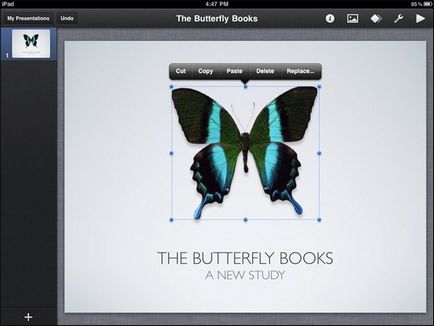
Перш за все, я був засмучений, коли виявив, що Keynote функціонує тільки в ландшафтному режимі. Я не міг переключити його в портретний режим, повернувши свій iPad, тому як це б зробило абсолютно неможливим використання iPad клавіатурній док-станції. В принципі можна надрукувати текст в Keynote і на клавіатурній док-станції, але iPad використовує док-станцію тільки в портретному режимі, в той час як Keynote функціонує тільки в ландшафтному режимі, саме тому мені потрібно було повертати голову на 90 градусів вліво, щоб усвідомити то, що я друкую. Непередбачена вигода цього в тому, що я змушений був використовувати екранну (внутрішню) клавіатуру, щоб надрукувати текст в своїх слайдах, а це значить, що я не відчував особливого бажання друкувати багатослівний, занудний текст, який так часто псує презентації.
Якщо Ви вирішите довіритися нотаток доповідача, в той час як презентація демонструється на екрані, то ви зрозумієте, що для цього вам просто-напросто не вистачить місця на екрані, що теж можна прийняти як преимущест, так як ваша презентація не звучатиме як чітко зафіксована і ідеально продумана. Те, що мені подобається в Keynote для iPad так це те, що він справляється з усіма моїми потребами, і надає мені функції, які набагато корисніше всіх тих з якими я стикався в інших додатках для створення презентацій. Це один з додатків, яке своїм прикладом доводить, що в деяких пакетах ПО, менше дійсно означає краще.
Всі додатки iWork підтримують технологію зеркалирования AirPlay Mirroring, проте вона доступна тільки на двох iOS пристроях: iPad 2 and iPhone 4S. Keynote максимально використовує цю сумісність, дозволяючи вам не тільки попередньо переглядати і контролювати слайди, але і проектувати вогонь за допомогою віртуальної лазерної клавіатури, натискаючи і утримуючи певну область екрану.
Чи варто вам купувати iWork для iPad 1.5?
Я був здивований і вражений того, як Apple заново продумав iWork пакет додатків. Крива навчання мінімальна, потужність і гнучкість навіть більше, ніж я міг очікувати. З цих трьох додатків Pages дуже добре продумане (хоча і використовується переважно всього з клавіатурою), Numbers приголомшливе портативний додаток, і Keynote чудове і ефективне. Quickoffice HD Pro за 19,99 $ і Smartoffice за 9,99 $ можуть запропонувати дешеві альтернативи (і один об'єднаний сенс додатків), але їм не вистачає старанності і практичності, якої рясніє переможець в номінації «Редакція радить» iWork.
Microsoft Powerpoint
Surgeon Simulator
Smash Hits Premium
Sherlock Holmes Network
Fantasy VI
God Of Light
Популярні додатки

Heroes of Might and Magic 3 HD

Fahrenheit: Indigo Prophecy Remastered
Infinity Blade 3

GTA San Andreas
Навітел Україна
Навітел Україна
AV Player HD
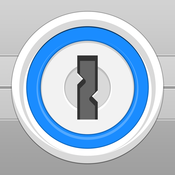
Angry Birds Star Wars
Omni Productivity Bundle
Need for Speed
Plague Inc.
